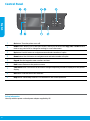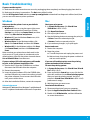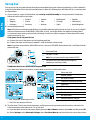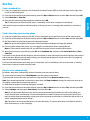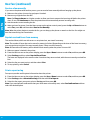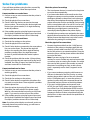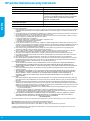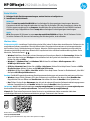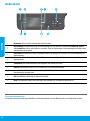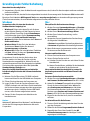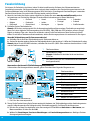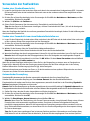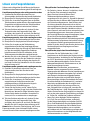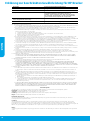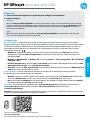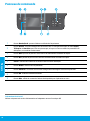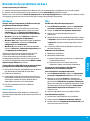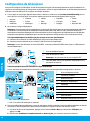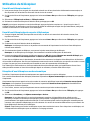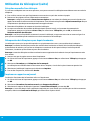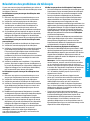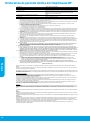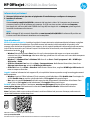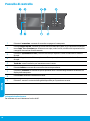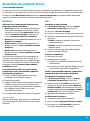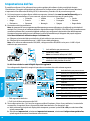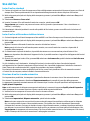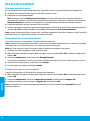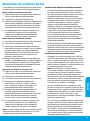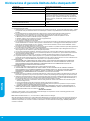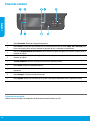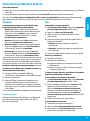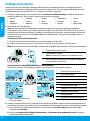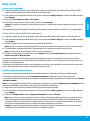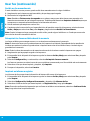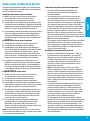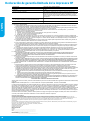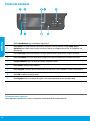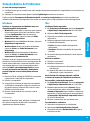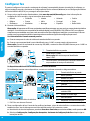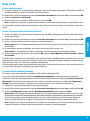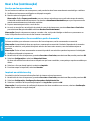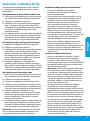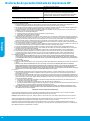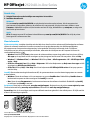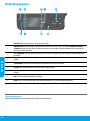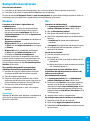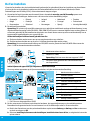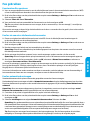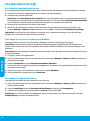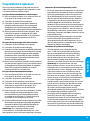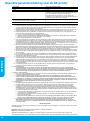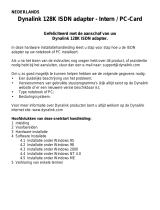HP Officejet 2620 series Le manuel du propriétaire
- Catégorie
- Multifonctionnels
- Taper
- Le manuel du propriétaire
Ce manuel convient également à
La page est en cours de chargement...
La page est en cours de chargement...
La page est en cours de chargement...
La page est en cours de chargement...
La page est en cours de chargement...
La page est en cours de chargement...
La page est en cours de chargement...
La page est en cours de chargement...
La page est en cours de chargement...
La page est en cours de chargement...
La page est en cours de chargement...
La page est en cours de chargement...
La page est en cours de chargement...
La page est en cours de chargement...
La page est en cours de chargement...
La page est en cours de chargement...

HP Oicejet All-in-One série 2620
Démarrage
1. Suivez les illustrations gurant sur le prospectus pour congurer votre imprimante.
2. Installez le logiciel.
Windows®
Allez sur www.hp.com/ePrint/OJ2620 et suivez les instructions à l'écran. Si votre ordinateur n'est pas connecté
à Internet, insérez le CD du logiciel dans votre ordinateur. Si le CD ne s'exécute pas, allez dans Ordinateur, double-
cliquez sur l'icône du lecteur CD/DVD à l'eigie du logo HP, double-cliquez ensuite sur setup.exe, et suivez les
instructions qui s'aichent.
Apple
OS X: le dernier logiciel HP est disponible sur www.hp.com/ePrint/OJ2620. Le logiciel HP pour Mac n'est pas
inclus sur le CD du logiciel fourni avec l'imprimante.
En savoir plus
Aide électronique: installez l'Aide électronique en sélectionnant cette option parmi les logiciels recommandés
pendant l'installation du logiciel. Découvrez les fonctionnalités du produit, comment imprimer, résoudre des problèmes
et obtenir une assistance. Obtenez des avis, des informations environnementales et réglementaires, y compris les
déclarations de conformité et les avis d'application de la réglementation de l'Union européenne, dans la section
Informations techniques.
• Windows® 8: cliquez avec le bouton droit de la souris sur une zone vide de l'écran Démarrer. Dans la barre
d'applications, choisissez Toutes les applications, puis cliquez sur l'icône portant le nom de l'imprimante et
sélectionnez Aide.
• Windows® 7, Windows Vista® et Windows® XP: cliquez sur Démarrer > Tous les programmes > HP > HP Oicejet
série 2620 > Aide.
• OS X Lion, Mountain Lion : cliquez sur Aide > Centre d'aide. Dans la fenêtre d'aichage de l'Aide, cliquez sur Aide
applicable à toutes les apps, puis sur HP Oicejet série 2620.
• OSXv10.6: cliquez sur Aide > Aide pour Mac. Dans la fenêtre d'aichage de l'Aide, sélectionnez HP Oicejet série
2620 dans le menu contextuel Aide sur le Mac.
Fichier Lisez-Moi: ce chier contient des informations sur le supportHP, la conguration requise du système
d'exploitation et les mises à jour récentes de l'imprimante.
• Windows: insérez le CD du logiciel dans votre ordinateur, puis recherchez le chier ReadMe.chm. Double-cliquez
sur le chier ReadMe.chm pour l'ouvrir, puis sélectionnez le chier Lisez-Moi dans votre langue.
• Mac: ouvrez le dossier Documents situé au niveau supérieur de l'installateur du logiciel. Double-cliquez sur Lisez-Moi,
puis sélectionnez le chier Lisez-Moi dans votre langue.
Sur le Web: aide et informations supplémentaires: www.hp.com/go/support. Enregistrement de l'imprimante:
www.register.hp.com. Déclaration de conformité: www.hp.eu/certicates. Utilisation de l'encre:
www.hp.com/go/inkusage.
Remarque: l'encre des cartouches est utilisée dans le processus d'impression de diérentes manières et la cartouche
conserve une quantité résiduelle d'encre après son utilisation.
Scannez le codeQR pour en savoir plus sur votre imprimante.
www.hp.com/eu/m/OJ2620
Des tarifs standard peuvent s'appliquer. Indisponibilité possible dans certaines langues.
Français

18
Panneau de commande
1
Bouton Marche/Arrêt: permet d'allumer ou d'éteindre l'imprimante.
2
Bouton Accueil : vous êtes redirigé vers l'écran d'accueil, où vous pouvez accéder au menu Copier,
Télécopier ou Numériser pour faire une photocopie, envoyer un fax ou modier les paramètres du
télécopieur, ou numériser un document.
3
Bouton Haut: permet de parcourir les menus et de sélectionner le nombre de copies.
4
Bouton Bas: permet de parcourir les menus et de sélectionner le nombre de copies.
5
Clavier: saisissez des chires et du texte à l'aide du clavier numérique.
6
Bouton Retour: revient à l'écran précédent.
7
Bouton Sélection: la fonction de ce bouton change selon l'aichage à l'écran de l'imprimante.
8
Bouton OK: conrme la sélection actuelle.
9
Bouton Aide: aiche le contenu de l'aide si elle disponible pour l'opération en cours.
Informations de sécurité
Utilisez uniquement le cordon d'alimentation et l'adaptateur secteur fournis parHP.
Français

19
MacWindows
Résolution des problèmes de base
Si vous ne parvenez pas à imprimer:
1. Assurez-vous que les branchements de câble sont sûrs en les débranchant complètement et en les rebranchant.
2. Assurez-vous que l'imprimante est sous tension. Le bouton Marche/Arrêt s'allumera en blanc.
Rendez-vous sur le site Internet Outils de diagnosticHP sur www.hp.com/go/tools pour télécharger les utilitaires (outils)
de diagnostic gratuits que vous pouvez utiliser pour résoudre les problèmes d'impression.
Assurez-vous que l'imprimante est dénie en tant que
périphérique d'impression par défaut:
• Windows 8: dans le coin supérieur droit de l'écran,
ouvrez la barre des applications, cliquez sur l'icône
Paramètres, puis sur Panneau de conguration et
enn sur Aicher les périphériques et imprimantes.
• Windows 7: dans le menu Démarrer de Windows,
cliquez sur Périphériques et imprimantes.
• Windows Vista: dans la barre des tâches de Windows,
cliquez sur Démarrer, sélectionnez Panneau de
conguration, puis Imprimantes.
• Windows XP: dans la barre des tâches de Windows,
cliquez sur Démarrer, Panneau de conguration, puis
sur Imprimantes et télécopieurs.
Assurez-vous que le cercle jouxtant le nom de votre
imprimante comporte une marque de sélection.
Si votre imprimante n'est pas sélectionnée en tant
qu'imprimante par défaut, cliquez avec le bouton droit
sur l'icône de l'imprimante et sélectionnez Dénir comme
imprimante par défaut dans le menu.
Vériez votre le d'attente d'impression:
1. Dans Préférences système, cliquez sur Imprimantes
et scanners (Imprimantes et Fax dans OSXv10.6).
2. Cliquez sur Ouvrir la liste d'attente d'impression.
3. Cliquez sur une tâche d'impression pour la
sélectionner.
4. Utilisez les boutons de contrôle de l'impression ci-après.
• Supprimer: annule la tâche d'impression sélectionnée.
• Reprendre: reprend la tâche d'impression mise en
attente.
5. Si vous avez eectué des modications, lancez une
nouvelle impression.
Redémarrez et réinitialisez:
1. Redémarrez l'ordinateur.
2. Réinitialisez l'imprimante.
a. Mettez l'imprimante hors tension, puis débranchez
le câble d'alimentation.
b. Patientez environ une minute avant de le
rebrancher. Mettez sous tension l'imprimante.
Marques déposées
WindowsXP, Windows Vista, Windows7 et Windows8
sont des marques déposées de Microsoft Corporation aux
États-Unis.
Si vous utilisez un câble USB et vous ne pouvez toujours
pas imprimer ou l'installation du logiciel échoue:
1. Retirez le CD du lecteur de CD/DVD de votre ordinateur,
puis débranchez le câbleUSB de l'ordinateur.
2. Redémarrez l'ordinateur.
3. Insérez le CD du logiciel d'impression dans le lecteur
de CD/DVD de l'ordinateur, puis suivez les instructions
à l'écran pour installer le logiciel. Ne branchez le
câbleUSB que lorsque vous y êtes invité(e).
4. Une fois l'installation terminée, redémarrez
l'ordinateur.
Si vous ne parvenez toujours pas à imprimer,
désinstallez, puis réinstallez le logiciel:
Pour réinitialiser le système d'impression :
1. Dans Préférences système, cliquez sur Imprimantes
et scanners (Imprimantes et Fax dans OSXv10.6).
2. Appuyez sur la touche Contrôle et maintenez-la
enfoncée lorsque vous cliquez sur la liste de gauche,
puis choisissez Réinitialiser le système d'impression.
Après avoir réinitialisé le système d'impression, la liste
des imprimantes dans les préférences Impression et
numérisation (Impression et télécopie dans OS X
v10.6) est vide.
3. Ajoutez l'imprimante que vous souhaitez utiliser.
Pour désinstaller le logiciel:
1. Déconnectez l'imprimante de votre ordinateur.
2. Ouvrez le dossier Applications/Hewlett-Packard.
3. Double-cliquez sur Programme d'installation HP, puis
suivez les instructions à l'écran.
Français

20
Conguration du télécopieur
1. Si votre pays ou votre région apparaît dans la liste ci-dessous, rendez-vous sur www.hp.com/uk/faxcong pour en
savoir plus sur la conguration. Vous pouvez également suivre les instructions gurant dans ce guide.
• Autriche
• Belgique
• Danemark
• Finlande
• France
• Allemagne
• Irlande
• Italie
• Norvège
• Pays-Bas
• Portugal
• Espagne
• Suède
• Suisse
• Royaume-Uni
2. Se connecter à la ligne téléphonique.
Remarque: les imprimantesHP sont spécialement conçues pour fonctionner avec les services de téléphonie analogique
traditionnels. En environnement de téléphonie numérique (ADSL/DSL, PBX, RNIS ou FoIP), l'utilisation de ltres ou
convertisseurs numérique/analogique peut être nécessaire lors de la conguration de l'imprimante en mode télécopie.
Contactez votre opérateur téléphonique pour connaître les options de conguration qui vous conviennent le mieux.
Si la ligne téléphonique n'est utilisée que pour envoyer et recevoir des télécopies
a. Connectez une extrémité du câble téléphonique à la prise murale téléphonique.
b. Connectez l'autre extrémité au port nommé 1-LINE à l'arrière de l'imprimante.
Remarque: si vous êtes abonné à un service DSL/ADSL, connectez un ltre DSL/ADSL entre le port 1-LINE et la prise
murale téléphonique.
3. Test de la conguration du télécopieur. Le test du télécopieur vérier le matériel, le type de câble de téléphone et l'état de
la connexion. Il vérie également la présence d'une tonalité et si la ligne est active. Pour exécuter le test:
a. Sur l'écran de l'écran de l'imprimante, appuyez sur les boutons Haut et Bas pour sélectionner Télécopie, puis
appuyez sur OK.
b. Sélectionnez Paramètres, Paramètres avancés et Assist cfg fax, puis suivez les instructions à l'écran.
1
Prise de téléphone murale
2
Port de télécopie (1-LINE)
Remarque: ne connectez rien au port nommé 2-EXT.
3
Filtre DSL/ADSL (fourni par l'opérateur téléphonique ou le
prestataire de service)
Si d'autres périphériques sont connectés à la ligne téléphonique
Si vous avez d'autres périphériques à connecter, connectez-les comme indiqué dans le diagramme ci-dessous:
1
Prise de téléphone murale
2
Séparateur parallèle.
3
Modem ADSL/DSL.
4
Répondeur téléphonique
5
Téléphone.
6
Prise RNIS
7
Adaptateur terminal ou routeur RNIS
8
Modem haut débit
9
Filtre DSL/ADSL.
10
Adaptateur téléphonique analogique
* TAM: Répondeur téléphonique
** FoIP: Protocole FoIP (télécopie sur Internet)
Vous pouvez congurer le télécopieur à l'aide de l'assistant du logiciel (recommandé) pendant ou après l'installation du
logiciel en utilisant l'Assistant de conguration du télécopieur à partir du logiciel (Windows) ou des Paramètres de base du
télécopieur dans HP Utility (OS X), ou passer aux étapes suivantes.
Français

21
Envoi d'une télécopie standard
1. Vous pouvez charger votre original, face imprimée orientée vers le haut, dans le bac d'alimentation automatique, ou
face imprimée vers le bas dans le coin avant droit de la vitre du scanner.
2. Sur l'écran de l'écran de l'imprimante, appuyez sur les boutons Haut et Bas pour sélectionner Télécopie, puis appuyez
sur OK.
3. Sélectionnez Télécopie noir et blanc ou Télécopie couleur.
4. Saisissez le numéro de télécopieur à l'aide du clavier, puis appuyez sur OK.
Conseil: pour ajouter une pause au numéro de télécopie, appuyez à plusieurs reprises sur * jusqu'à ce qu'un tiret (-)
s'aiche à l'écran.Si le destinataire vous informe que la qualité de la télécopie envoyée n'est pas satisfaisante, essayez de
modier la résolution ou le contraste sur votre télécopieur.
Utilisation du télécopieur
Envoi d'une télécopie depuis un poste téléphonique
1. Chargez l'original dans l'ADF, face imprimée vers le haut, ou dans le coin avant droit de la vitre du scanner, face
imprimée vers le bas.
2. Sur l'écran de l'écran de l'imprimante, appuyez sur les boutons Haut et Bas pour sélectionner Télécopie, puis appuyez
sur OK.
3. Composez le numéro à l'aide du clavier du téléphone.
Remarque: n'utilisez pas le clavier sur le panneau de commande de l'imprimante lors de l'envoi d'une télécopie en
utilisant cette méthode.
4. Si le destinataire répond au téléphone, vous pouvez lui parler avant d'envoyer la télécopie.
Remarque: si un télécopieur prend l'appel, vous entendrez la tonalité du télécopieur de destination.
5. Lorsque vous êtes prêt(e) à envoyer la télécopie, appuyez sur OK, sélectionnez Envoyer une nouvelle télécopie, puis
sélectionnez Démarrer une télécopie en noir ou Démarrer une télécopie en couleur.
Si vous êtes au téléphone avec le destinataire, demandez-lui de commencer la réception de la télécopie lors de l'émission
de la tonalité du télécopieur. Une fois que l'imprimante commence à recevoir la télécopie, vous pouvez raccrocher ou rester
en ligne. Il se peut que vous n'entendiez pas la tonalité au cours de la transmission de la télécopie.
Pour obtenir plus d'informations sur les autres méthodes d'envoi de télécopie telles que la planication d'envoi d'une
télécopie ultérieurement ou l'envoi d'une télécopie depuis un ordinateur, consultez l'Aide électronique.
Réception d'une télécopie en mode automatique
Par défaut, l'imprimante répond automatiquement aux appels entrants et reçoit les télécopies.
Pour recevoir manuellement des télécopies, désactivez le paramètre Réponse automatique du panneau de commande de
l'imprimante.
L'imprimante répondra aux appels au bout du nombre de sonneries spécié par le paramètre Sonneries avant réponse.
Remarque: si un répondeur est raccordé à l'imprimante, le paramètre Sonneries avant réponse doit être déni à une
valeur supérieure à celle du répondeur.
1. Pour ce faire, assurez-vous que l'imprimante est sous tension et que le bac contient du papier.
2. Sur l'écran de l'écran de l'imprimante, appuyez sur les boutons Haut et Bas pour sélectionner Télécopie, puis appuyez
sur OK.
3. Sélectionnez Paramètres, puis Réponse automatique et Activer.
Remarque: si vous êtes abonné à un service de messagerie vocale sur la ligne téléphonique utilisée pour les
télécopies, la réception automatique des télécopies est impossible. Cela signie que vous devez pouvoir répondre
personnellement aux appels entrants de télécopie. Si vous souhaitez plutôt recevoir les télécopies automatiquement,
contactez votre opérateur téléphonique pour vous abonner à un service de sonneries diérenciées ou pour obtenir une
ligne téléphonique distincte pour la télécopie.
Conseil: l'imprimante peut stocker les télécopies reçues dans sa mémoire interne. Pour réimprimer ces télécopies, voir
«Réimpression des télécopies reçues en mémoire» sur la page suivante.
Français

22
Utilisation du télécopieur (suite)
Réception manuelle d'une télécopie
Si vous êtes au téléphone avec une autre personne, vous pouvez recevoir les télécopies manuellement sans raccrocher le
téléphone.
1. Pour ce faire, assurez-vous que l'imprimante est sous tension et que le bac contient du papier.
2. Retirez tous les originaux du bac d'alimentation automatique.
Remarque: congurez le paramètre Sonneries avant réponse sur une valeur plus élevée pour pouvoir répondre à un
appel entrant avant la mise en marche de l'imprimante. Sinon, désactivez le paramètre Réponse automatique an que
l'imprimante ne réponde pas automatiquement aux appels entrants.
3. Demandez à l'expéditeur de commencer l'envoi de la télécopie.
4. Lorsque vous entendez des tonalités de télécopie depuis l'écran d'accueil, sur le panneau de commande de
l'imprimante, appuyez sur les boutons Haut et Bas pour sélectionner Télécopieur, puis sur OK, et sélectionnez
Réception manuelle des télécopies.
Remarque: une fois que l'imprimante commence à recevoir la télécopie, vous pouvez raccrocher ou rester en ligne. Il se
peut que vous n'entendiez pas la tonalité au cours de la transmission de la télécopie.
Réimpression de télécopies reçues depuis la mémoire
Les télécopies reçues qui n'ont pas été imprimées ou qui présentent des erreurs, sont stockées dans la mémoire.
Remarque: le nombre de télécopies pouvant être stockées dans la mémoire est limité. Selon la taille des télécopies
présentes dans la mémoire, vous pouvez en réimprimer un maximum de huit parmi celles qui ont été imprimées
récemment, à condition qu'elles soient toujours dans la mémoire.
Remarque: toutes les télécopies stockées en mémoire seront supprimées de la mémoire lorsque l'imprimante est mise
hors tension.
1. Assurez-vous que du papier se trouve dans l'imprimante.
2. Sur l'écran de l'écran de l'imprimante, appuyez sur les boutons Haut et Bas pour sélectionner Télécopie, puis appuyez
sur OK.
3. Sélectionnez Paramètres, puis Réimprimer les fax manqués.
Les télécopies sont aichées dans l'ordre inverse de leur réception, c'est-à-dire les plus récentes en premier lieu.
4. Sélectionnez la télécopie à imprimer, puis sélectionnez Imprimer.
5. Pour arrêter l'impression, sélectionnez Annuler.
Imprimer un rapport ou un journal
Ces derniers fournissent des informations utiles sur l'imprimante.
1. Sur l'écran de l'écran de l'imprimante, appuyez sur les boutons Haut et Bas pour sélectionner Télécopie, puis appuyez
sur OK.
2. Sélectionnez Paramètres, Paramètres avancés, puis Rapports de télécopie.
3. Sélectionnez le rapport de télécopie à imprimer ou Journal des télécopies, puis touchez OK.
Remarque: si vous avez besoin d'une conrmation imprimée pour vous assurer que vos télécopies ont été correctement
envoyées, sélectionnez Conrmation télécopie, puis sélectionnez l'option choisie.
Français

23
Vérier les paramètres de télécopie de l'imprimante
• La fonction Réponse automatique est activée pour que
l'imprimante reçoive automatiquement les télécopies.
• Si vous êtes abonné à un service de messagerie vocale
fourni par l'opérateur téléphonique ou le prestataire
de service, assurez-vous que l'option Sonneries avant
réponse est dénie sur l'imprimante à une fréquence
moins importante que sur le répondeur de votre
téléphone. L'imprimante va vérier la ligne et décider si un
appel entrant provient d'un appel téléphonique normal ou
d'un appel de télécopie. S'il s'agit d'un appel de télécopie,
l'imprimante va commencer la connexion de télécopie
automatiquement. Il se peut que vous deviez recevoir la
télécopie manuellement en sélectionnant Télécopieur
sur l'écran de l'imprimante.
• Si plusieurs numéros de téléphone sont attribués à la
même ligne téléphonique et que celle-ci est partagée
entre plusieurs périphériques, assurez-vous que
l'imprimante est dénie sur le paramètre de sonnerie
correspondant à la réception de télécopies.
Vérier les connexions physiques du télécopieur
• Connectez le câble téléphonique au port nommé 1-LINE
derrière l'imprimante à la prise murale et connectez un
câble téléphonique depuis le port nommé 2-EXT derrière
l'imprimante au téléphone. Depuis votre numéro de
téléphone, appelez le numéro de téléphone qui n'a pas pu
recevoir les télécopies.
Remarque: si vous essayez de télécopier vers un
numéro externe, assurez-vous d'inclure des numéros
ou un code d'accès nécessaire avant de saisir tout
numéro. Vous pourrez toujours ajouter une pause dans
le numéro an d'empêcher l'imprimante de numéroter
trop rapidement. Pour ajouter une pause, appuyez
sur * de manière répétée jusqu'à ce qu'un tiret (-)
apparaisse sur l'écran.
• Si vous ne pouvez pas eectuer d'appel sortant
parce qu'il n'existe aucune tonalité de numérotation
ou que la ligne est bruyante, essayez d'utiliser un
câble téléphonique autre que celui connecté au
port téléphonique 1-LINE ou déplacez l'imprimante
vers un autre emplacement qui dispose d'une ligne
téléphonique distincte (si possible) et vériez si des
problèmes semblables existent.
• Si vous vous trouvez dans un environnement
téléphonique numérique (FoIP, fax over VoIP), réduisez
la vitesse de télécopie et désactivez l'option Error
Code Modulation (ECM) du panneau de commande
de l'imprimante. Le cas échéant, contactez votre
opérateur téléphonique en cas de problèmes avec la
ligne téléphonique ou pour en savoir davantage sur les
capacités du réseau téléphonique.
Résolution des problèmes de télécopie
Si vous rencontrez toujours des problèmes pour utiliser le
télécopieur après avoir eectué le test de télécopie, suivez
les étapesci-dessous:
Le télécopieur ne peut pas envoyer de télécopies mais
peut en recevoir
1. Eectuez une copie ou une numérisation pour vous
assurer que l'imprimante fonctionne correctement.
2. Vériez les connexions physiques du télécopieur.
3. Vériez si d'autres télécopieurs peuvent envoyer
des télécopies au même numéro de téléphone. Le
télécopieur a peut-être bloqué votre numéro de
téléphone ou il a peut-être des problèmes techniques.
4. Si le problème persiste, imprimez le rapport de test de
télécopieur et le journal des télécopies (et si disponible,
le Rapport ID d'appel et le Rapport sur les télécopies
indésirables), puis contactez HP pour obtenir plus d'aide.
Le télécopieur ne peut pas recevoir de télécopies mais
peut en envoyer
1. Vériez les paramètres de télécopie de l'imprimante.
2. Vériez les connexions physiques du télécopieur.
3. Vériez si d'autres périphériques connectés à la même
ligne téléphonique peuvent recevoir des télécopies.
Il se peut que la ligne téléphonique soit défectueuse
ou que le télécopieur en émission rencontre des
problèmes lors de l'envoi de télécopies. Vous souhaitez
peut-être vérier si vous avez bloqué le numéro de
téléphone de l'expéditeur.
4. Vériez le problème avec l'expéditeur. Si le problème
persiste, imprimez le rapport de test de télécopieur et
le journal des télécopies (et si disponible, le Rapport ID
d'appel et le Rapport sur les télécopies indésirables),
puis contactez HP pour obtenir plus d'aide.
Le télécopieur ne peut ni envoyer de télécopies ni en
recevoir
1. Eectuez une copie ou une numérisation pour vous
assurer que l'imprimante fonctionne correctement.
2. Vériez les connexions physiques du télécopieur.
3. Vériez les paramètres de télécopie de l'imprimante.
4. Vériez si d'autres périphériques connectés à la même
ligne téléphonique peuvent envoyer ou recevoir des
télécopies. Votre ligne téléphonique a peut-être un
problème.
5. Redénissez l'imprimante en l'éteignant et, si possible,
en éteignant le disjoncteur électrique. Attendez quelques
secondes avant de rallumer l'imprimante. Essayez
d'envoyer ou de recevoir une télécopie sur l'imprimante.
6. Si le problème persiste, imprimez le rapport de test de
télécopieur et le journal des télécopies (et si disponible,
le Rapport ID d'appel et le Rapport sur les télécopies
indésirables), puis contactez HP pour obtenir plus d'aide.
Remarque: si vous êtes abonné à un service de
messagerie vocale sur la même ligne téléphonique
que celle utilisée pour les télécopies, vous recevrez les
télécopies manuellement.
Français

24
Déclaration de garantie limitée de l'imprimante HP
A. Extension de garantie limitée
1. Hewlett-Packard (HP) garantit au client utilisateur final que les produits HP décrits précédemment sont exempts de défauts de matériaux et malfaçons
pendant la durée indiquée ci-dessus, à compter de la date d'achat par le client.
2. Pour les logiciels, la garantie limitée HP est valable uniquement en cas d'impossibilité d'exécuter les instructions de programmation. HP ne garantit
pas que le fonctionnement du logiciel ne connaîtra pas d'interruptions ni d'erreurs.
3. La garantie limitée HP ne couvre que les défauts qui apparaissent dans le cadre de l'utilisation normale du produit et ne couvre aucun autre
problème, y compris ceux qui surviennent du fait :
a. d'une mauvaise maintenance ou d'une modification ;
b. de logiciels, de supports, de pièces ou de consommables non fournis ou non pris en charge par HP ;
c. du fonctionnement du produit hors de ses caractéristiques ; ou
d. d'une modification non autorisée ou d'une mauvaise utilisation.
4. Pour les imprimantes HP, l'utilisation d'une cartouche d'un autre fournisseur ou d'une cartouche rechargée n'entraîne pas la résiliation de la garantie
ni d'un contrat de support HP. Toutefois, si la panne ou les dégâts peuvent être attribués à l'utilisation d'une cartouche d'un autre fournisseur, d'une
cartouche rechargée ou d'une cartouche périmée, HP facturera les montants correspondant au temps et au matériel nécessaires à la réparation de
l'imprimante.
5. Si, pendant la période de garantie applicable, HP est informé d'une défaillance concernant un produit couvert par la garantie HP, HP choisira de
réparer ou de remplacer le produit défectueux.
6. Si HP est dans l'incapacité de réparer ou de remplacer, selon le cas, un produit défectueux couvert par la garantie HP, HP devra, dans un délai
raisonnable après avoir été informé du défaut, rembourser le prix d'achat du produit.
7. HP ne sera tenu à aucune obligation de réparation, de remplacement ou de remboursement tant que le client n'aura pas retourné le produit
défectueux à HP.
8. Tout produit de remplacement peut être neuf ou comme neuf, pourvu que ses fonctionnalités soient au moins équivalentes à celles du produit
remplacé.
9. Les produits HP peuvent contenir des pièces, des composants ou des matériels reconditionnés équivalents à des neufs en termes de performances.
10. La garantie limitée HP est valable dans tout pays dans lequel le produit HP couvert est distribué par HP. Des contrats apportant des services de
garantie supplémentaires, tels que la réparation sur site, sont disponibles auprès des services de maintenance agréés par HP dans les pays dans
lequel le produit est distribué par HP ou par un importateur agréé.
B. Restrictions de garantie
DANS LA MESURE OÙ LES LOIS LOCALES L'AUTORISENT, HP OU SES FOURNISSEURS TIERS NE FONT AUCUNE AUTRE GARANTIE OU
CONDITION, EXPRESSE OU IMPLICITE, EN CE QUI CONCERNE LES PRODUITS HP ET NIENT TOUTE GARANTIE IMPLICITE DE
COMMERCIALISATION, DE QUALITÉ SATISFAISANTE OU D'ADAPTATION À UN BUT PARTICULIER.
C. Restrictions de responsabilité
1. Dans la mesure où les lois locales l'autorisent, les recours énoncés dans cette déclaration de garantie constituent les recours exclusifs du client.
2. DANS LA MESURE OÙ LES LOIS LOCALES L'AUTORISENT, EXCEPTION FAITE DES OBLIGATIONS SPÉCIFIQUEMENT ÉNONCÉES DANS LA
PRÉSENTE DÉCLARATION DE GARANTIE, HP OU SES FOURNISSEURS TIERS NE POURRONT ÊTRE TENUS POUR RESPONSABLES DE
DOMMAGES DIRECTS, INDIRECTS, SPÉCIAUX OU ACCIDENTELS, QU'ILS SOIENT BASÉS SUR UN CONTRAT, UN PRÉJUDICE OU TOUTE
AUTRE THÉORIE LÉGALE, QUE CES DOMMAGES SOIENT RÉPUTÉS POSSIBLES OU NON.
D. Lois locales
1. Cette déclaration de garantie donne au client des droits juridiques spécifiques. Le client peut également posséder d'autres droits selon les états des
Etats-Unis, les provinces du Canada, et les autres pays ou régions du monde.
2. Si cette déclaration de garantie est incompatible avec les lois locales, elle sera considérée comme étant modifiée pour être conforme à la loi locale.
Selon ces lois locales, certaines renonciations et limitations de cette déclaration de garantie peuvent ne pas s'appliquer au client.
Par exemple, certains états des Etats-Unis, ainsi que certains gouvernements hors des Etats-Unis (y compris certaines provinces du Canada),
peuvent :
a. exclure les renonciations et limitations de cette déclaration de garantie des droits statutaires d'un client (par exemple au Royaume-Uni) ;
b. restreindre d'une autre manière la possibilité pour un fabricant d'imposer ces renonciations et limitations ; ou
c. accorder au client des droits de garantie supplémentaires, spécifier la durée des garanties implicites que le fabricant ne peut nier, ou ne pas
autoriser les limitations portant sur la durée des garanties implicites.
3. EXCEPTÉ DANS LA MESURE AUTORISÉE PAR LA LÉGISLATION, LES TERMES DE LA PRÉSENTE DÉCLARATION DE GARANTIE
N'EXCLUENT, NE LIMITENT NI NE MODIFIENT LES DROITS STATUTAIRES OBLIGATOIRES APPLICABLES À LA VENTE DES PRODUITS HP
AUXDITS CLIENTS, MAIS VIENNENT S'Y AJOUTER.
Garantie du fabricant HP
Vous trouverez, ci-après, les coordonnées de l’entité HP responsable de l'exécution de la garantie fabricant relative à votre matériel HP dans votre pays.
France :
En vertu de votre contrat d’achat, il se peut que vous disposiez de droits légaux supplémentaires à l’encontre de votre vendeur. Ceux-ci ne sont aucunement
affectés par la présente garantie du fabricant HP.
En particulier, si vous êtes un consommateur domicilié en France (départements et territoires d’outre-mer (DOM-TOM) inclus dans la limite des textes qui leur
sont applicables), le vendeur reste tenu à votre égard des défauts de conformité du bien au contrat et des vices rédhibitoires dans les conditions prévues aux
articles 1641 à 1649 du Code civil.
Code de la consommation:
" Art. L. 211-4. - Le vendeur est tenu de livrer un bien conforme au contrat et répond des défauts de conformité existant lors de la délivrance.
- Il répond également des défauts de conformité résultant de l'emballage, des instructions de montage ou de l'installation lorsque celle-ci a été mise à sa
charge par le contrat ou a été réalisée sous sa responsabilité. "
" Art. L. 211-5. - Pour être conforme au contrat, le bien doit :
1° Etre propre à l'usage habituellement attendu d'un bien semblable et, le cas échéant correspondre à la description donnée par le vendeur et posséder les
qualités que celui-ci a présentées à l'acheteur sous forme d'échantillon ou de modèle ;
- présenter les qualités qu'un acheteur peut légitimement attendre eu égard aux déclarations publiques faites par le vendeur, par le producteur ou par son
représentant, notamment dans la publicité ou l'étiquetage ;
2° Ou présenter les caractéristiques définies d'un commun accord par les parties ou être propre à tout usage spécial recherché par l'acheteur, porté à la
connaissance du vendeur et que ce dernier a accepté. "
" Art. L.211-12. – L’action résultant du défaut de conformité se prescrit par deux ans à compter de la délivrance du bien. "
Code civil:
" Code civil Article 1641 : Le vendeur est tenu de la garantie à raison des défauts cachés de la chose vendue qui la rendent impropre à l’usage auquel on la
destine, ou qui diminuent tellement cet usage, que l’acheteur ne l’aurait pas acquise, ou n’en aurait donné qu’un moindre prix, s’il les avait connus. "
" Code civil Article 1648 : L’action résultant des vices rédhibitoires doit être intentée par l’acquéreur dans un délai de deux ans à compter de la découverte du
vice. "
L’entité HP responsable de l'exécution de la garantie fabricant relative à votre matériel HP est : Hewlett-Packard France SAS, 1 Avenue du Canada 91947 LES
ULIS
Belgique :
En vertu de votre contrat d’achat, il se peut que vous disposiez de droits légaux supplémentaires à l’encontre de votre vendeur. Ceux-ci ne sont aucunement
affectés par la présente garantie du fabricant HP.
L’entité HP responsable de l'exécution de la garantie fabricant relative à votre matériel HP est : Hewlett-Packard Belgium BVBA/SPRL, Hermeslaan 1A, B-1831
Belgique.
Luxembourg:
En vertu de votre contrat d’achat, il se peut que vous disposiez de droits légaux supplémentaires à l’encontre de votre vendeur. Ceux-ci ne sont aucunement
affectés par la présente garantie du fabricant HP. En particulier, si vous êtes un consommateur la présente garantie fabricant HP ne fait pas obstacle à
l’application des dispositions de la loi du 21 avril 2004 relative à la garantie de conformité et des dispositions du Code civil relatives à la garantie. La durée de
la garantie légale en vertu de la loi du 21 avril 2004 est de deux ans à compter de la délivrance du bien.
L’entité HP responsable de l'exécution de la garantie fabricant relative à votre matériel HP est : Hewlett-Packard Luxembourg SCA, Vegacenter 75,
Parc d'Activités Capellen, L-8308 Capellen
Produit HP Durée de la garantie limitée
Supports logiciels 90 jours
Imprimante 1 an
Cartouches d'encre Jusqu'à épuisement de l'encre HP ou jusqu'à expiration de la date de garantie
imprimée sur la cartouche (selon le cas qui se produira en premier). Cette
garantie ne couvre pas les produits utilisant de l'encre HP qui ont été
reconditionnés, mal utilisés ou altérés.
Têtes d'impression (ne s'applique qu'aux produits avec 1 an
des têtes d'impression pouvant être remplacées par le client)
Accessoires 1 an, sauf indication contraire
Français
La page est en cours de chargement...
La page est en cours de chargement...
La page est en cours de chargement...
La page est en cours de chargement...
La page est en cours de chargement...
La page est en cours de chargement...
La page est en cours de chargement...
La page est en cours de chargement...
La page est en cours de chargement...
La page est en cours de chargement...
La page est en cours de chargement...
La page est en cours de chargement...
La page est en cours de chargement...
La page est en cours de chargement...
La page est en cours de chargement...
La page est en cours de chargement...
La page est en cours de chargement...
La page est en cours de chargement...
La page est en cours de chargement...

44
Congurar fax
1. Se seu país ou região estiver listado abaixo, visite www.hp.com/uk/faxcong para obter informações de
conguração. Caso contrário, siga as instruções deste manual.
• Áustria
• Bélgica
• Dinamarca
• Finlândia
• França
• Alemanha
• Irlanda
• Itália
• Noruega
• Holanda
• Portugal
• Espanha
• Suécia
• Suíça
• Reino Unido
2. Conecte a linha telefônica.
Observação: As impressoras HP foram projetadas especicamente para uso com serviços convencionais de telefone
analógico. Se você estiver em um ambiente de telefone digital (como DSL/ADSL, PBX, ISDN ou FoIP), ao congurar
a impressora para trabalhar com faxes, será necessário usar ltros digital para analógico ou conversores. Entre em
contato com sua companhia telefônica para determinar as melhores opções de conguração para você.
Se a linha telefônica é usada somente para fax
a. Conecte uma ponta do cabo de telefone à tomada telefônica na parede.
b. Conecte a outra extremidade à porta identicada como 1-LINE, na parte traseira da impressora.
Observação: Se você for assinante de um serviço DSL/ADSL, conecte um ltro DSL/ADSL entre a porta 1-LINE e a
tomada telefônica na parede.
3. Teste a conguração de fax. O teste de fax verica o hardware, o tipo de cabo telefônico e o status da conexão,
também busca o tom de discagem e uma linha telefônica ativa. Para executar o teste:
a. Na tela Início do visor da impressora, pressione Para cima e Para baixo para selecionar Fax, e então pressione OK.
b. Selecione Congurações, Congurações Avançadas, Assistente de Conguração de Fax e depois siga as
instruções na tela.
1
Tomada telefônica na parede
2
Porta de fax (1-LINE)
Observação: Não insira na porta identicada
como 2-EXT.
3
Filtro DSL/ADSL (fornecido pela companhia telefônica
ou prestadora de serviços de telefonia)
Se dispositivos adicionais estiverem conectados à linha telefônica
Se você deseja conectar outros dispositivos, conecte-os conforme mostrado no diagrama abaixo:
1
Tomada telefônica na parede
2
Divisor paralelo
3
Modem DSL/ADSL
4
Secretária eletrônica do telefone
5
Telefone
6
Tomada de ISDN na parede
7
Adaptador de terminal ou
roteador ISDN
8
Modem de banda larga
9
Filtro DSL/ADSL
10
Adaptador de telefone analógico
* TAM: Secretária eletrônica do telefone
** FoIP: Fax over Internet Protocol
É possível congurar o fax usando o assistente de software (recomendado) durante a instalação do software, ou
após a instalação usando o Assistente de Conguração de Fax do software (Windows) ou as Congurações Básicas
de Fax do Utilitário HP (OS X), ou prosseguir nas etapas abaixo.
Português
La page est en cours de chargement...
La page est en cours de chargement...
La page est en cours de chargement...
La page est en cours de chargement...
La page est en cours de chargement...

50
Bedieningspaneel
1
Aan/Uit-knop: Hiermee zet u de printer uit of aan.
2
Beginscherm -knop: Brengt u terug naar het startscherm, hier kunt u het menu Kopiëren, Faxen of
Scannen openen om een kopie te maken, een fax te verzenden, de faxinstellingen aan te passen of
een document te scannen.
3
Knop Omhoog: Gebruik deze knop om door de menu's te bladeren en het aantal te maken kopieën in
te stellen.
4
Knop Omlaag: Gebruik deze knop om door de menu's te bladeren en het aantal te maken kopieën in te
stellen.
5
Toetsenblok: Gebruik het toetsenblok om getallen en tekst in te geven.
6
Terug-knop: Hiermee gaat u terug naar het vorige scherm.
7
Keuzeknop: De functie van deze knop is afhankelijk van wat zichtbaar is op het schermpje van de
printer.
8
OK-knop: Bevestigt de huidige instelling.
9
Help-knop: Toont de helpinhoud als deze beschikbaar is voor de huidige bewerking.
Veiligheidsinformatie
Gebruik het netsnoer en de adapter die door HP werden geleverd.
Nederlands

51
MacWindows
Basisproblemen oplossen
Als u niet kunt afdrukken:
1. Controleer of de kabels goed zijn aangesloten door ze los te maken en daarna opnieuw te verbinden.
2. Controleer of de printer is ingeschakeld. De Aan-knop zal wit oplichten.
Ga naar de website HP Diagnostic Tools op www.hp.com/go/tools om gratis diagnosehulpprogramma's (tools) te
downloaden die u kunt gebruiken om gebruikelijke printerproblemen op te lossen.
Controleer of de printer is ingesteld als uw
standaardprinter:
• Windows 8: Wijs of tik in de rechterbovenhoek
van het scherm om de Charms-balk te openen,
klik op het pictogram Instellingen, klik of tik op
Conguratiescherm en klik of tik op Apparaten en
printers bekijken.
• Windows 7: Klik in het menu Start van Windows op
Apparaten en printers.
• Windows Vista: Klik op de taakbalk van Windows
op Start, klik op Conguratiescherm en vervolgens
op Printers.
• Windows XP: Klik op de taakbalk van Windows
op Start, klik op Conguratiescherm en klik
vervolgens op Printers en faxapparaten.
Controleer of uw printer is aangevinkt in het rondje
ernaast. Indien uw printer niet is geselecteerd als de
standaardprinter, klik dan met de rechtermuisknop
op het printerpictogram en kies Als standaardprinter
instellen uit het menu.
Controleer de afdrukwachtrij:
1. In Systeemvoorkeuren klikt u op Afdrukken en
scannen (Afdrukken en Faxen in OS X v10.6).
2. Klik op Afdrukwachtrij openen.
3. Klik op een afdruktaak om deze te selecteren.
4. Gebruik de volgende knoppen om de afdruktaak te
beheren:
• Verwijderen: De geselecteerde afdruktaak
annuleren.
• Doorgaan: Een onderbroken afdruktaak hervatten.
5. Als u wijzigingen hebt doorgevoerd, probeert u
opnieuw af te drukken.
Herstarten en resetten:
1. Start de computer opnieuw op.
2. Reset de printer.
a. Schakel de printer uit en haal de stekker uit het
stopcontact.
b. Wacht een minuut en sluit het netsnoer opnieuw
aan. Schakel de printer in.
Erkenningen
Windows XP, Windows Vista, Windows 7 en Windows 8
zijn in de VS geregistreerde handelsmerken van
Microsoft Corporation.
Als u een USB-kabel gebruikt en nog niet kunt
afdrukken of de software-installatie niet lukt:
1. Verwijder de cd uit het cd/dvd-station en koppel
vervolgens de USB-kabel los van de computer.
2. Start de computer opnieuw op.
3. Plaats de cd met printersoftware in het cd-/dvd-
station en volg de instructies op het scherm om de
printersoftware te installeren. Sluit de USB-kabel
niet aan voor u hierom wordt gevraagd.
4. Zodra de installatie klaar is, start u de computer
opnieuw.
Als u nog steeds niet kunt afdrukken, kunt u
proberen om het afdruksysteem te resetten en de
software te verwijderen:
Het afdruksysteem resetten:
1. In Systeemvoorkeuren klikt u op Afdrukken en
scannen (Afdrukken en Faxen in OS X v10.6).
2. Druk op de toets Control en houdt deze ingedrukt
wanneer u op de lijst aan de linkerzijde klikt en
selecteer vervolgens Reset afdruksysteem. Nadat
u het afdruksysteem hebt gereset zal de lijst met
printervoorkeuren Print & Scan (Print & Fax in OS X
v10,6) leeg zijn.
3. Voeg de printer toe die u wilt gebruiken.
Ga als volgt te werk om de software te verwijderen:
1. Koppel de printer los van de computer.
2. Open de map Applications/Hewlett-Packard.
3. Dubbelklik op HP Verwijderen en volg de instructies
op het scherm.
Nederlands
La page est en cours de chargement...
La page est en cours de chargement...
La page est en cours de chargement...
La page est en cours de chargement...

56
Beperkte garantieverklaring voor de HP-printer
A. Duur van beperkte garantie
1. Hewlett-Packard (HP) garandeert de eindgebruiker dat bovenstaande HP-producten vrij van materiaal- en fabricagedefecten
zijn gedurende de hierboven aangegeven periode, die begint op de datum van aankoop door de klant. De klant moet een
bewijs van de datum van aankoop kunnen overleggen.
2. Met betrekking tot softwareproducten is de beperkte garantie van HP uitsluitend geldig voor het niet kunnen uitvoeren van
programmeringsinstructies. HP garandeert niet dat de werking van een product ononderbroken of vrij van fouten is.
3. De beperkte garantie van HP geldt alleen voor defecten die zich voordoen als resultaat van een normaal gebruik van het
product en is niet van toepassing in de volgende gevallen:
a. onjuist of onvoldoende onderhoud of wijziging van het product;
b. software, interfaces, afdrukmateriaal, onderdelen of benodigdheden die niet door HP worden geleverd of ondersteund;
c. gebruik dat niet overeenstemt met de specificaties van het product;
d. onrechtmatige wijzigingen of verkeerd gebruik.
4. Voor HP-printerproducten is het gebruik van een cartridge die niet door HP is geleverd of een nagevulde cartridge niet van
invloed op de garantie aan de klant of een contract voor ondersteuning dat met de klant is gesloten. Als echter een defect of
beschadiging van de printer toegewezen kan worden aan het gebruik van een cartridge die niet van HP afkomstig is, een
nagevulde cartridge of een verlopen inktcartridge, brengt HP de gebruikelijke tijd- en materiaalkosten voor het repareren van
de printer voor het betreffende defect of de betreffende beschadiging in rekening.
5. Als HP tijdens de van toepassing zijnde garantieperiode kennisgeving ontvangt van een defect in een softwareproduct, in
afdrukmateriaal of in een inktproduct dat onder de garantie van HP valt, wordt het defecte product door HP vervangen. Als HP
tijdens de van toepassing zijnde garantieperiode kennisgeving ontvangt van een defect in een hardwareproduct dat onder de
garantie van HP valt, wordt naar goeddunken van HP het defecte product door HP gerepareerd of vervangen.
6. Als het defecte product niet door HP respectievelijk gerepareerd of vervangen kan worden, zal HP de aankoopprijs voor het
defecte product dat onder de garantie valt, terugbetalen binnen een redelijke termijn nadat HP kennisgeving van het defect
heeft ontvangen.
7. HP is niet verplicht tot reparatie, vervanging of terugbetaling tot de klant het defecte product aan HP geretourneerd heeft.
8. Een eventueel vervangingsproduct mag nieuw of bijna nieuw zijn, vooropgesteld dat het ten minste dezelfde functionaliteit
heeft als het product dat wordt vervangen.
9. De beperkte garantie van HP is geldig in alle landen/regio's waar het gegarandeerde product door HP wordt gedistribueerd,
met uitzondering van het Midden-Oosten, Afrika, Argentinië, Brazilië, Mexico, Venezuela en de tot Frankrijk behorende
zogenoemde "Départements d'Outre Mer". Voor de hierboven als uitzondering vermelde landen/regio's, is de garantie
uitsluitend geldig in het land/de regio van aankoop. Contracten voor extra garantieservice, zoals service op de locatie van de
klant, zijn verkrijgbaar bij elk officieel HP-servicekantoor in landen/regio's waar het product door HP of een officiële importeur
wordt gedistribueerd.
10. Er wordt geen garantie gegeven op HP-inktcartridges die zijn nagevuld, opnieuw zijn geproduceerd, zijn opgeknapt en
verkeerd zijn gebruikt of waarmee op enigerlei wijze is geknoeid.
B. Garantiebeperkingen
IN ZOVERRE DOOR HET PLAATSELIJK RECHT IS TOEGESTAAN, BIEDEN NOCH HP, NOCH LEVERANCIERS
(DERDEN) ANDERE UITDRUKKELIJKE OF STILZWIJGENDE GARANTIES OF VOORWAARDEN MET BETREKKING
TOT DE PRODUCTEN VAN HP EN WIJZEN ZIJ MET NAME DE STILZWIJGENDE GARANTIES EN VOORWAARDEN VAN
VERKOOPBAARHEID, BEVREDIGENDE KWALITEIT EN GESCHIKTHEID VOOR EEN BEPAALD DOEL AF.
C. Beperkte aansprakelijkheid
1. Voor zover bij de plaatselijke wetgeving toegestaan, zijn de verhaalsmogelijkheden in deze beperkte garantie de enige en
exclusieve verhaalsmogelijkheden voor de klant.
2. VOORZOVER DOOR HET PLAATSELIJK RECHT IS TOEGESTAAN, MET UITZONDERING VAN DE SPECIFIEKE
VERPLICHTINGEN IN DEZE GARANTIEVERKLARING, ZIJN HP EN LEVERANCIERS (DERDEN) ONDER GEEN BEDING
AANSPRAKELIJK VOOR DIRECTE, INDIRECTE, SPECIALE EN INCIDENTELE SCHADE OF GEVOLGSCHADE, OF DIT NU
GEBASEERD IS OP CONTRACT, DOOR BENADELING OF ENIGE ANDERE JURIDISCHE THEORIE, EN ONGEACHT OF HP
VAN DE MOGELIJKHEID VAN DERGELIJKE SCHADE OP DE HOOGTE IS.
D. Lokale wetgeving
1. Deze garantieverklaring verleent de klant specifieke juridische rechten. De klant kan over andere rechten beschikken die in de V.S.
van staat tot staat, in Canada van provincie tot provincie en elders van land tot land of van regio tot regio kunnen verschillen.
2. In zoverre deze garantieverklaring niet overeenstemt met de plaatselijke wetgeving, zal deze garantieverklaring als
aangepast en in overeenstemming met dergelijke plaatselijke wetgeving worden beschouwd. Krachtens een dergelijke
plaatselijke wetgeving is het mogelijk dat bepaalde afwijzingen en beperkingen in deze garantieverklaring niet op de klant
van toepassing zijn. Sommige staten in de Verenigde Staten en bepaalde overheden buiten de Verenigde Staten (inclusief
provincies in Canada) kunnen bijvoorbeeld:
a. voorkomen dat de afwijzingen en beperkingen in deze garantieverklaring de wettelijke rechten van een klant beperken
(bijvoorbeeld het Verenigd Koninkrijk);
b. op andere wijze de mogelijkheid van een fabrikant beperken om dergelijke niet-aansprakelijkheidsverklaringen of
beperkingen af te dwingen;
c. de klant aanvullende garantierechten verlenen, de duur van de impliciete garantie bepalen waarbij het niet mogelijk is dat de
fabrikant zich niet aansprakelijk verklaart of beperkingen ten aanzien van de duur van impliciete garanties niet toestaan.
3. DE IN DEZE VERKLARING GESTELDE GARANTIEVOORWAARDEN VORMEN, BEHALVE IN DE WETTELIJK
TOEGESTANE MATE, GEEN UITSLUITING, BEPERKING OF WIJZIGING VAN, MAAR EEN AANVULLING OP DE
VERPLICHTE EN WETTELIJK VOORGESCHREVEN RECHTEN DIE VAN TOEPASSING ZIJN OP DE VERKOOP VAN
HP-PRODUCTEN.
HP Fabrieksgarantie
Als bijlage ontvangt u hierbij een lijst met daarop de naam en het adres van de HP vestiging in uw land waar u terecht kunt voor de
HP fabrieksgarantie.
Nederland: Hewlett-Packard Nederland BV, Startbaan 16, 1187 XR Amstelveen
België: Hewlett-Packard, BVBA/SPRL, P.O.
Naast deze fabrieksgarantie kunt u op basis van nationale wetgeving ten opzichte van uw verkoper rechten ontlenen aan
de verkoopovereenkomst. De HP-fabrieksgarantie laat de wettelijke rechten onder de toepasselijke nationale wetgeving ongemoeid.
HP-product Duur van beperkte garantie
Softwaremedia 90 dagen
Printer 1 jaar
Print- of inktcartridges Tot het HP-cartridge leeg is of de "einde garantie"-datum
(vermeld op de inktcartridge) is bereikt, afhankelijk van wat het
eerst van toepassing is. Deze garantie dekt geen
HP-inktproducten die opnieuw zijn gevuld, opnieuw zijn
gefabriceerd of zijn gerepareerd, noch HP-inktproducten die op
verkeerde wijze zijn gebruikt of behandeld.
Printkoppen (geldt alleen voor producten met printkoppen 1 jaar
die door de klant kunnen worden vervangen)
Accessoires 1 jaar tenzij anders vermeld
Nederlands
-
 1
1
-
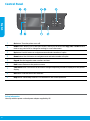 2
2
-
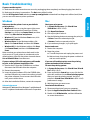 3
3
-
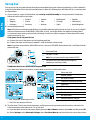 4
4
-
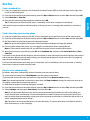 5
5
-
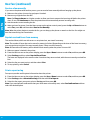 6
6
-
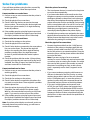 7
7
-
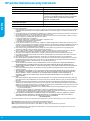 8
8
-
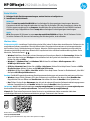 9
9
-
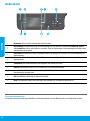 10
10
-
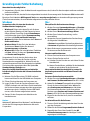 11
11
-
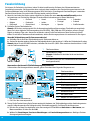 12
12
-
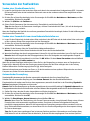 13
13
-
 14
14
-
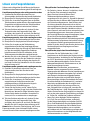 15
15
-
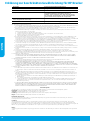 16
16
-
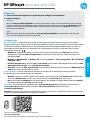 17
17
-
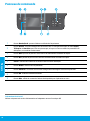 18
18
-
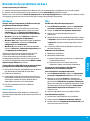 19
19
-
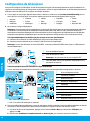 20
20
-
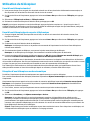 21
21
-
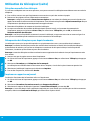 22
22
-
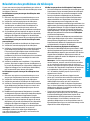 23
23
-
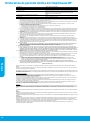 24
24
-
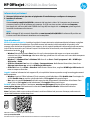 25
25
-
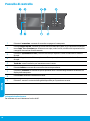 26
26
-
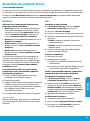 27
27
-
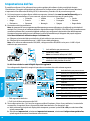 28
28
-
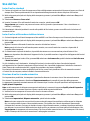 29
29
-
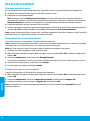 30
30
-
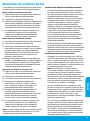 31
31
-
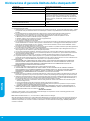 32
32
-
 33
33
-
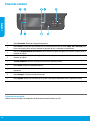 34
34
-
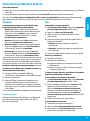 35
35
-
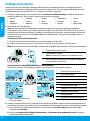 36
36
-
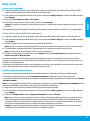 37
37
-
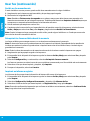 38
38
-
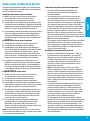 39
39
-
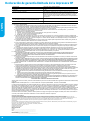 40
40
-
 41
41
-
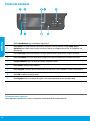 42
42
-
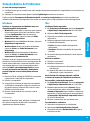 43
43
-
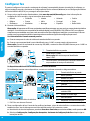 44
44
-
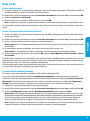 45
45
-
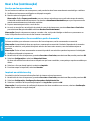 46
46
-
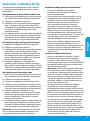 47
47
-
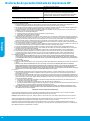 48
48
-
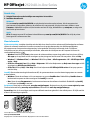 49
49
-
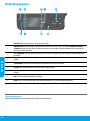 50
50
-
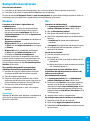 51
51
-
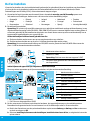 52
52
-
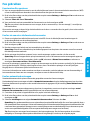 53
53
-
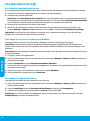 54
54
-
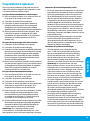 55
55
-
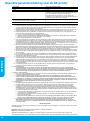 56
56
HP Officejet 2620 series Le manuel du propriétaire
- Catégorie
- Multifonctionnels
- Taper
- Le manuel du propriétaire
- Ce manuel convient également à
dans d''autres langues
- italiano: HP Officejet 2620 series Manuale del proprietario
- English: HP Officejet 2620 series Owner's manual
- español: HP Officejet 2620 series El manual del propietario
- Deutsch: HP Officejet 2620 series Bedienungsanleitung
- Nederlands: HP Officejet 2620 series de handleiding
- português: HP Officejet 2620 series Manual do proprietário
Documents connexes
-
HP Officejet 2620 All-in-One Printer series Guide de référence
-
HP OfficeJet 4632 Le manuel du propriétaire
-
HP Officejet 4632 e-All-in-One Printer Le manuel du propriétaire
-
HP Officejet Pro 8610 e-All-in-One Printer series Manuel utilisateur
-
HP Officejet 7610 Wide Format e-All-in-One Printer Guide de démarrage rapide
-
HP OfficeJet 5740 e-All-in-One Printer series Manuel utilisateur
-
HP OfficeJet 7610 Wide Format e-All-in-One series Guide d'installation
-
HP OfficeJet 4650 All-in-One Printer series Le manuel du propriétaire
-
HP OfficeJet 7610 Wide Format e-All-in-One series Guide d'installation
-
HP G510a Le manuel du propriétaire